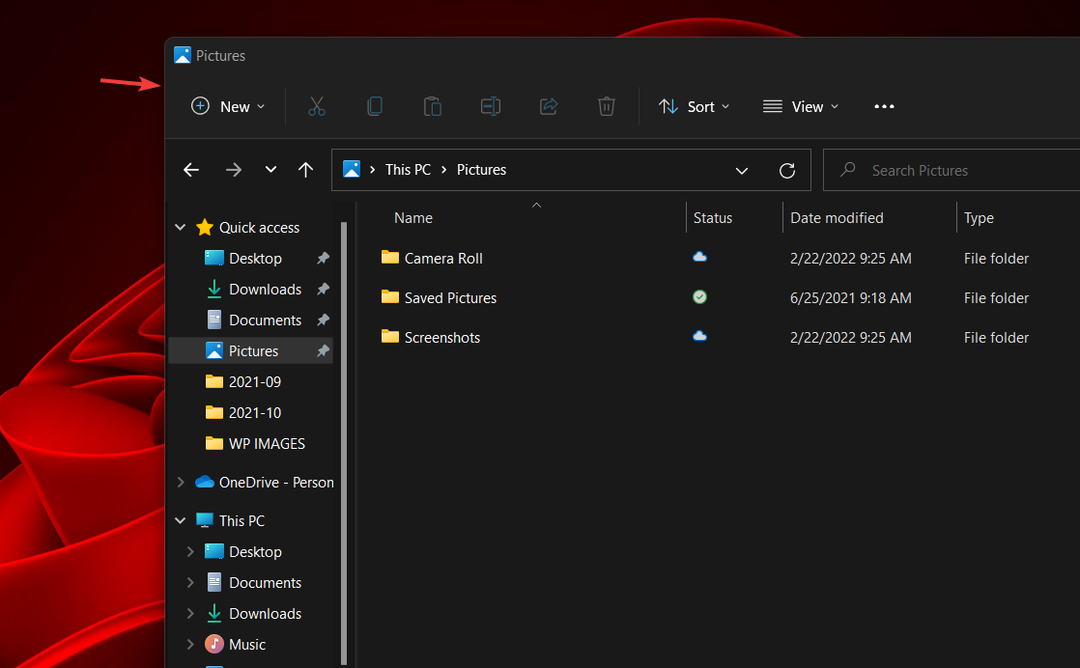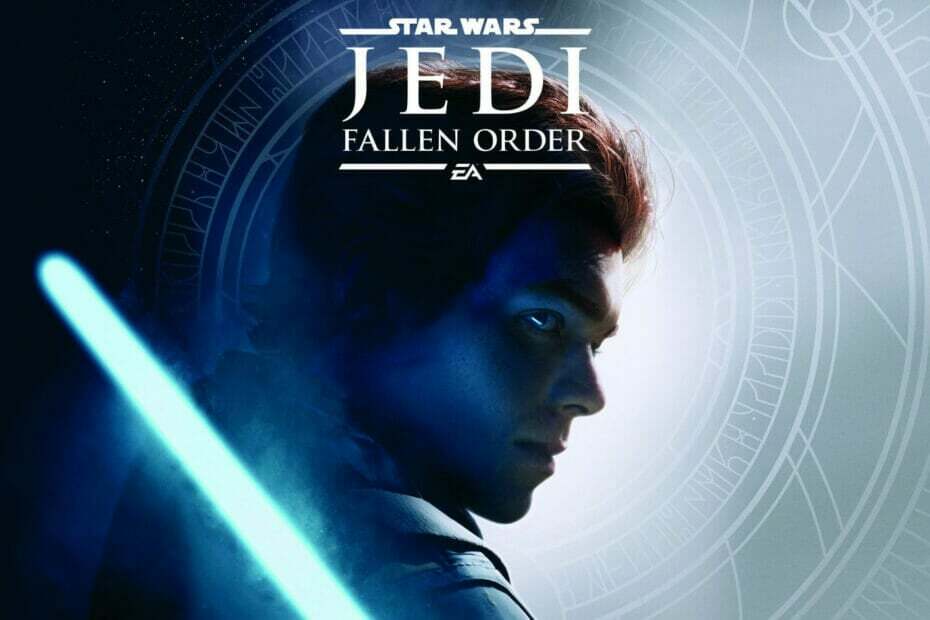Vsi načini, kako lahko umerite krmilnik na osebnem računalniku
- Ko umerite Logitech Extreme 3D Pro, izboljša natančnost, poveča natančnost in odpravi manjše težave.
- Windows ponuja vgrajeno orodje za umerjanje krmilnikov in je v dobri meri učinkovito.
- Uporabniki lahko uporabijo tudi Steam za kalibracijo Logitech Extreme 3D Pro.

Logitech Extreme 3D Pro je odlična igralna palica, idealna za letenje in vesoljske simulacijske igre. Za najboljšo izkušnjo pa boste morda morali umeriti Logitech Extreme 3D Pro.
Vendar pa s Logitech Profiler ne vključuje nobenih nastavitev umerjanja, boste morali poiskati druge načine. In pri tem vam bomo pomagali.
Zakaj naj kalibriram Logitech Extreme 3D Pro?
Tukaj je nekaj razlogov, zakaj bi morda želeli umeriti Logitech Extreme 3D Pro:
- Izboljšana natančnost – Kalibracija je učinkovita pri izboljšanju točnosti in natančnosti krmilnika.
- Odpravite težave z gibanjem – Po obdobju, krmilniki začnejo kazati težave z gibi in kalibracija je popoln način, da to popravite.
- Boljša igralna izkušnja – Z izboljšano natančnostjo in po odpravi težav s krmilnikom bi bilo igranje veliko boljše.
V redu, zdaj, ko vse to vemo, začnimo umerjati igralno palico Logitech z uporabo spodnjih metod.
Kako lahko umerim igralno palico Logitech Extreme?
1. Ponastavite kalibracijo vašega Logitech Extreme 3D Pro
- Pritisnite Windows + R odpreti Teči, vrsta veselje.cpl v besedilno polje in pritisnite Vnesite.

- Izberite Logitech Extreme 3D Pro s seznama pridržite Ctrl + Shift in nato kliknite Lastnosti.

- Kliknite na Ponastavi na privzeto.

- Ko končate, kliknite na Prijavite se in potem v redu da shranite spremembe.
Na ta način lahko ponastavite krmilnik in odpravite manjše težave. Deluje na enak način, če želite umerite krmilnik Xbox One.
Za natančno kalibracijo pojdite na naslednjo metodo.
2. Uporabite kalibracijo igralne naprave
- Pritisnite Windows + S odpreti Iskanje, vrsta Nastavite igralne krmilnike USBin kliknite ustrezni rezultat iskanja.

- Zdaj izberite krmilnik s seznama in pritisnite Ctrl + Shiftin kliknite Lastnosti (ne pozabite držati ključev, ko odpirate Lastnosti, sicer ne bo delovalo).

- Nato kliknite na Umerite.

- Zdaj sledite navodilom na zaslonu, da dokončate postopek.

To je še ena učinkovita metoda za umerjanje Logitech Extreme 3D Pro z vgrajenimi orodji. Če pa vam rezultati niso všeč ali želite preizkusiti drugo metodo, Steam ponuja tudi možnost kalibracije krmilnikov.
3. Umerite Logitech Extreme 3D Pro v Steamu
- Priključite v Logitech Extreme 3D Pro krmilnik, zagon Steamin nato kliknite na Način velike slike možnost (če nimate igralnega odjemalca, prenesite Steam).

- Zdaj kliknite na nastavitve.

- Kliknite na Nastavitve krmilnika.

- V spustnem meniju izberite krmilnik in kliknite Umerite.

- Zdaj sledite navodilom za dokončanje umerjanja.
To je to! Zdaj veste, kako umeriti Logitech Extreme 3D Pro na vašem računalniku in pridobiti izboljšana igralna izkušnja.
Nekateri naši bralci so vprašali: Kako popravim zanašanje igralne palice Logitech? Če je igralna palica nagnjena na eno stran, je to lahko med igro izjemno moteče.
Bralec je ponudil rešitev za odklop igralne palice iz USB-ja, ko začne lebdeti, in jo ponovno priključite, ne da bi se pri tem dotaknili krmilne palice.
Druga rešitev bi bila, da razstavite igralno palico in odpravite težavo s fizičnim nagibom z uporabo protiuteži znotraj naprave. Vendar je to tvegan postopek, ki ga priporočamo le posameznikom, bolj usposobljenim za DYI.
Če kalibracija ne deluje, preverite najboljši krmilniki za Windows in si ga zagotovite še danes!
Povejte nam svojo najljubšo metodo umerjanja izmed tistih, ki smo jih delili v spodnjem oddelku za komentarje.